英伟达显卡最佳的设置方法
- 格式:docx
- 大小:21.73 KB
- 文档页数:2
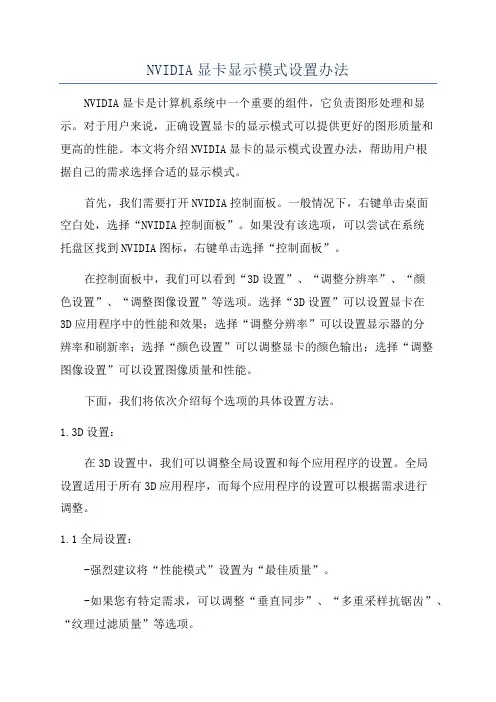
NVIDIA显卡显示模式设置办法NVIDIA显卡是计算机系统中一个重要的组件,它负责图形处理和显示。
对于用户来说,正确设置显卡的显示模式可以提供更好的图形质量和更高的性能。
本文将介绍NVIDIA显卡的显示模式设置办法,帮助用户根据自己的需求选择合适的显示模式。
首先,我们需要打开NVIDIA控制面板。
一般情况下,右键单击桌面空白处,选择“NVIDIA控制面板”。
如果没有该选项,可以尝试在系统托盘区找到NVIDIA图标,右键单击选择“控制面板”。
在控制面板中,我们可以看到“3D设置”、“调整分辨率”、“颜色设置”、“调整图像设置”等选项。
选择“3D设置”可以设置显卡在3D应用程序中的性能和效果;选择“调整分辨率”可以设置显示器的分辨率和刷新率;选择“颜色设置”可以调整显卡的颜色输出;选择“调整图像设置”可以设置图像质量和性能。
下面,我们将依次介绍每个选项的具体设置方法。
1.3D设置:在3D设置中,我们可以调整全局设置和每个应用程序的设置。
全局设置适用于所有3D应用程序,而每个应用程序的设置可以根据需求进行调整。
1.1全局设置:-强烈建议将“性能模式”设置为“最佳质量”。
-如果您有特定需求,可以调整“垂直同步”、“多重采样抗锯齿”、“纹理过滤质量”等选项。
1.2应用程序设置:-点击“添加”按钮,选择要设置的应用程序。
-对于每个应用程序,您可以根据需求进行调整。
例如,您可以选择更高的性能设置,以获得更快的帧率;或选择更高的质量设置,以获得更好的图形效果。
2.调整分辨率:在调整分辨率中,我们可以选择显示器的分辨率和刷新率。
较高的分辨率和刷新率可以提供更清晰和更平滑的图像。
一般情况下,我们建议选择显示器的最高分辨率和最高刷新率,以获得最佳的显示效果。
-在“分辨率”下拉菜单中,选择显示器支持的最高分辨率。
-在“刷新率”下拉菜单中,选择显示器支持的最高刷新率。
一般情况下,最佳刷新率为60Hz。
3.颜色设置:在颜色设置中,我们可以调整显卡的颜色输出。
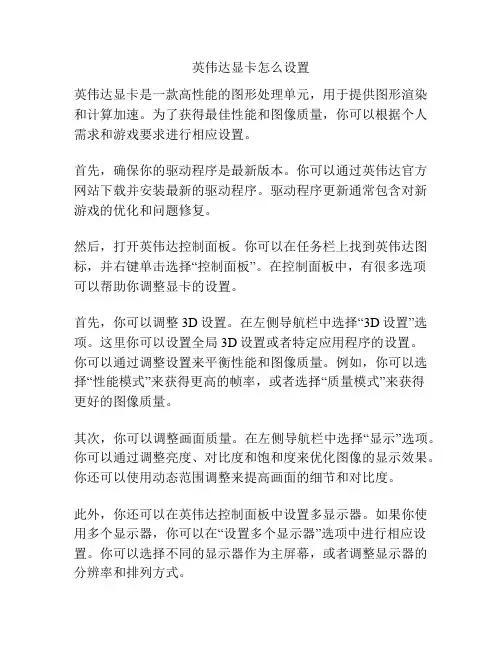
英伟达显卡怎么设置英伟达显卡是一款高性能的图形处理单元,用于提供图形渲染和计算加速。
为了获得最佳性能和图像质量,你可以根据个人需求和游戏要求进行相应设置。
首先,确保你的驱动程序是最新版本。
你可以通过英伟达官方网站下载并安装最新的驱动程序。
驱动程序更新通常包含对新游戏的优化和问题修复。
然后,打开英伟达控制面板。
你可以在任务栏上找到英伟达图标,并右键单击选择“控制面板”。
在控制面板中,有很多选项可以帮助你调整显卡的设置。
首先,你可以调整3D设置。
在左侧导航栏中选择“3D设置”选项。
这里你可以设置全局3D设置或者特定应用程序的设置。
你可以通过调整设置来平衡性能和图像质量。
例如,你可以选择“性能模式”来获得更高的帧率,或者选择“质量模式”来获得更好的图像质量。
其次,你可以调整画面质量。
在左侧导航栏中选择“显示”选项。
你可以通过调整亮度、对比度和饱和度来优化图像的显示效果。
你还可以使用动态范围调整来提高画面的细节和对比度。
此外,你还可以在英伟达控制面板中设置多显示器。
如果你使用多个显示器,你可以在“设置多个显示器”选项中进行相应设置。
你可以选择不同的显示器作为主屏幕,或者调整显示器的分辨率和排列方式。
最后,你可以调整游戏设置。
大多数游戏都有自己的图形设置选项,你可以根据游戏要求和个人偏好调整这些选项。
例如,你可以调整分辨率、纹理质量和阴影效果等。
在进行设置之前,建议备份你的显示配置文件。
这样,如果你在调整设置时遇到问题,可以随时恢复到之前的配置状态。
总的来说,英伟达显卡的设置可以根据个人需求和游戏要求进行调整。
通过合理地调整设置,你可以获得更好的图像质量和游戏性能。
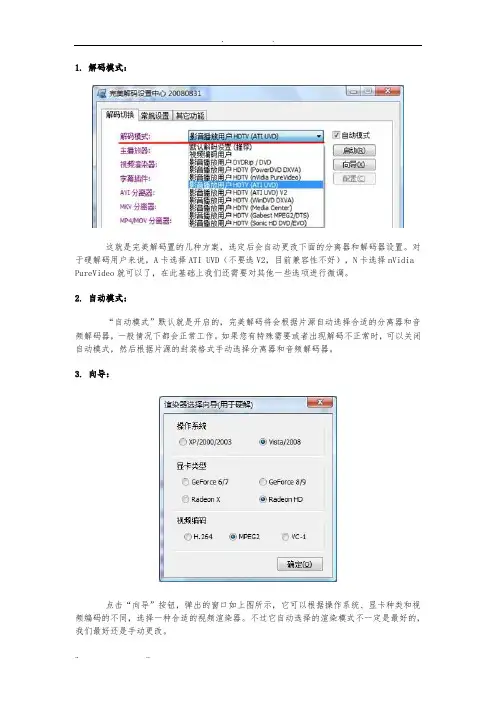
1. 解码模式:这就是完美解码置的几种方案,选定后会自动更改下面的分离器和解码器设置。
对于硬解码用户来说,A卡选择ATI UVD(不要选V2,目前兼容性不好),N卡选择nVidia PureVideo就可以了,在此基础上我们还需要对其他一些选项进行微调。
2. 自动模式:“自动模式”默认就是开启的,完美解码将会根据片源自动选择合适的分离器和音频解码器,一般情况下都会正常工作。
如果您有特殊需要或者出现解码不正常时,可以关闭自动模式,然后根据片源的封装格式手动选择分离器和音频解码器。
3. 向导:点击“向导”按钮,弹出的窗口如上图所示,它可以根据操作系统、显卡种类和视频编码的不同,选择一种合适的视频渲染器。
不过它自动选择的渲染模式不一定是最好的,我们最好还是手动更改。
4. 视频渲染器:视频渲染器首选“VMR9(修正黑位)”,修正黑位表示在播放超宽荧幕影片时上下黑边色差就不存在了,视觉效果最好,而且不会与Vista的Aero界面冲突。
VMR9能够支持VC-1和MPEG2硬解,但H.264和X264硬解就得改为“EVR增强型渲染(C/A)”,C/A表示可以外挂字幕并合理分配资源占用。
各种渲染器的画面色彩、比例、兼容性、字幕显示模式都不尽相同,但也不会差很多,我们的原则是以打开硬解码并不影响Vista玻璃效果为第一要务,有兴趣的朋友可以慢慢对比渲染方式的差异。
5. 分离器和音频解码器:分离器和音频解码器一般交给软件自动判定就可以了,它能够支持绝大多数的影片,但如果出现图像无常显示、硬解工作不正常就需要关闭自动模式,按照片源的封装格式手动选择分离器;如果没声音或者出现爆音的情况(HDMI模式下容易出问题),需要换一种音频解码器试试,不过这个和视频硬解码无关,可以根据个人喜好设定。
6. 视频解码器:视频解码器的选择,是能否开启硬解码的关键,一般MPEG2和H.264选用“CyberLink (DXVA)”,X264选用“CyberLink(DXVA)For MKV”,A卡VC-1选用“MPC HomeCinema”,N卡VC-1选用“Microsoft”,DivX则不支持硬解。
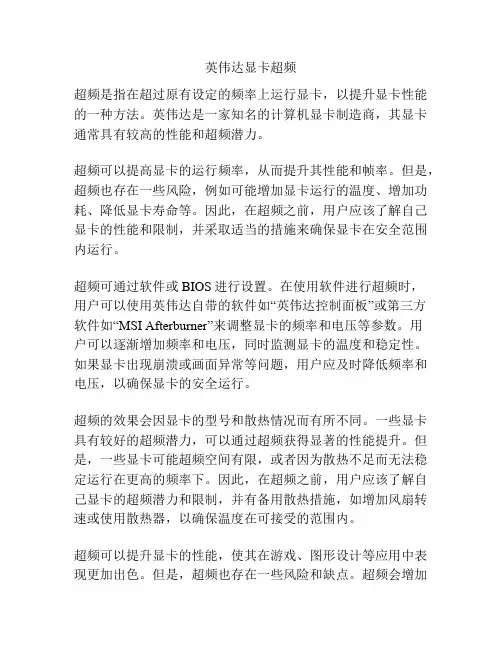
英伟达显卡超频超频是指在超过原有设定的频率上运行显卡,以提升显卡性能的一种方法。
英伟达是一家知名的计算机显卡制造商,其显卡通常具有较高的性能和超频潜力。
超频可以提高显卡的运行频率,从而提升其性能和帧率。
但是,超频也存在一些风险,例如可能增加显卡运行的温度、增加功耗、降低显卡寿命等。
因此,在超频之前,用户应该了解自己显卡的性能和限制,并采取适当的措施来确保显卡在安全范围内运行。
超频可通过软件或BIOS进行设置。
在使用软件进行超频时,用户可以使用英伟达自带的软件如“英伟达控制面板”或第三方软件如“MSI Afterburner”来调整显卡的频率和电压等参数。
用户可以逐渐增加频率和电压,同时监测显卡的温度和稳定性。
如果显卡出现崩溃或画面异常等问题,用户应及时降低频率和电压,以确保显卡的安全运行。
超频的效果会因显卡的型号和散热情况而有所不同。
一些显卡具有较好的超频潜力,可以通过超频获得显著的性能提升。
但是,一些显卡可能超频空间有限,或者因为散热不足而无法稳定运行在更高的频率下。
因此,在超频之前,用户应该了解自己显卡的超频潜力和限制,并有备用散热措施,如增加风扇转速或使用散热器,以确保温度在可接受的范围内。
超频可以提升显卡的性能,使其在游戏、图形设计等应用中表现更加出色。
但是,超频也存在一些风险和缺点。
超频会增加显卡的功耗和发热,可能导致噪音增加和散热不足。
此外,超频有可能会损坏显卡,尤其是当超过显卡的承受能力时。
因此,在超频之前,用户应该了解风险,并根据自己的需求和条件来决定是否进行超频。
总结来说,超频是一种提升显卡性能的方法,英伟达显卡具有较高的超频潜力。
然而,超频需要谨慎操作,并采取适当的措施来确保显卡的安全运行。
每位用户在超频之前应先了解自己显卡的性能和限制,并根据该信息来调整频率和电压,以获得最佳的超频效果。
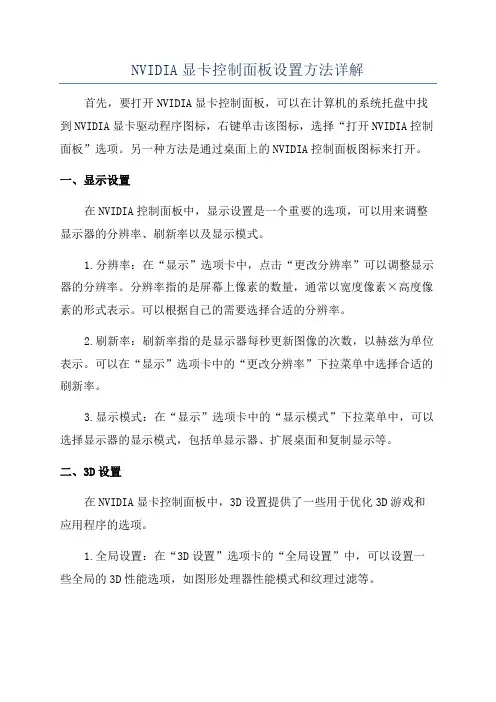
NVIDIA显卡控制面板设置方法详解首先,要打开NVIDIA显卡控制面板,可以在计算机的系统托盘中找到NVIDIA显卡驱动程序图标,右键单击该图标,选择“打开NVIDIA控制面板”选项。
另一种方法是通过桌面上的NVIDIA控制面板图标来打开。
一、显示设置在NVIDIA控制面板中,显示设置是一个重要的选项,可以用来调整显示器的分辨率、刷新率以及显示模式。
1.分辨率:在“显示”选项卡中,点击“更改分辨率”可以调整显示器的分辨率。
分辨率指的是屏幕上像素的数量,通常以宽度像素×高度像素的形式表示。
可以根据自己的需要选择合适的分辨率。
2.刷新率:刷新率指的是显示器每秒更新图像的次数,以赫兹为单位表示。
可以在“显示”选项卡中的“更改分辨率”下拉菜单中选择合适的刷新率。
3.显示模式:在“显示”选项卡中的“显示模式”下拉菜单中,可以选择显示器的显示模式,包括单显示器、扩展桌面和复制显示等。
二、3D设置在NVIDIA显卡控制面板中,3D设置提供了一些用于优化3D游戏和应用程序的选项。
1.全局设置:在“3D设置”选项卡的“全局设置”中,可以设置一些全局的3D性能选项,如图形处理器性能模式和纹理过滤等。
2.特定程序设置:在“3D设置”选项卡的“特定程序设置”中,可以为特定的应用程序进行3D设置。
可以选择应用程序的执行文件,并对其进行优化设置。
三、显卡设置显卡设置选项提供了一些用于调整显卡性能和图像质量的选项。
1.性能:在“调整图形设置”选项卡中的“性能”下拉菜单中,可以选择显卡的性能模式,如“高性能”和“省电模式”。
2.图像质量:在“调整图形设置”选项卡的“图像设置”中,可以对图像质量进行调整,如安全性、多重采样和纹理过滤等。
四、显示调整在NVIDIA显卡控制面板中,还可以对屏幕进行一些调整,以适应用户的偏好。
1.辐射系数:在“显示”选项卡的“调整颜色设置”中,可以对屏幕的颜色进行调整。
可以通过修改亮度、对比度、伽马值和辐射系数等参数来改变屏幕显示的效果。
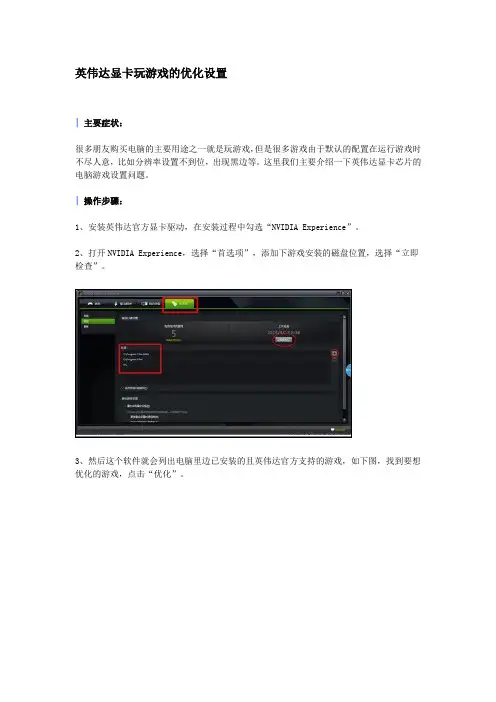
英伟达显卡玩游戏的优化设置
| 主要症状:
很多朋友购买电脑的主要用途之一就是玩游戏,但是很多游戏由于默认的配置在运行游戏时不尽人意,比如分辨率设置不到位,出现黑边等。
这里我们主要介绍一下英伟达显卡芯片的电脑游戏设置问题。
| 操作步骤:
1、安装英伟达官方显卡驱动,在安装过程中勾选“NVIDIA Experience”。
2、打开NVIDIA Experience,选择“首选项”,添加下游戏安装的磁盘位置,选择“立即检查”。
3、然后这个软件就会列出电脑里边已安装的且英伟达官方支持的游戏,如下图,找到要想优化的游戏,点击“优化”。
4、此优化是英伟达官方根据你自己的显卡芯片测试出的针对这个游戏的最佳配置,可以很大程度上优化游戏体验,而且操作也很简单。
备注:
测试效果:下面我们就两款比较知名的游戏作个测试比较。
首先是魔兽世界,这个游戏已推出多年,游戏内容庞大,视频设置也异常繁多,作为新手在使用默认配置或者自己随便选择的视频设置很可能使自己的游戏帧数很低从而影响游戏体验,感觉电脑很卡。
魔兽世界默认配置:
使用“NVIDIA Experience”优化后
暗黑破坏神III
默认配置
使用“NVIDIA Experience”优化后
很显然两款游戏的帧数都有了较大的提升。
游戏帧数的高低决定了游戏体验的流程度,较高的帧数才不会觉得电脑“很卡”。
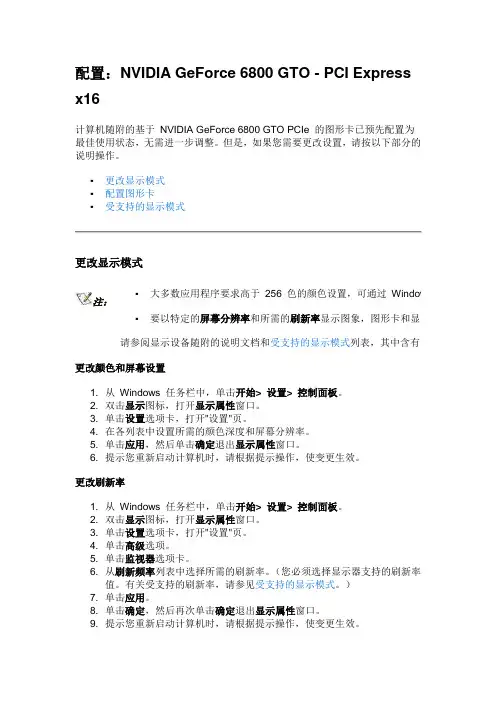
配置:NVIDIA GeForce 6800 GTO - PCI Expressx16计算机随附的基于NVIDIA GeForce 6800 GTO PCIe 的图形卡已预先配置为最佳使用状态,无需进一步调整。
但是,如果您需要更改设置,请按以下部分的说明操作。
▪更改显示模式▪配置图形卡▪受支持的显示模式更改显示模式▪大多数应用程序要求高于256 色的颜色设置,可通过Windows 注:▪要以特定的屏幕分辨率和所需的刷新率显示图象,图形卡和显示设请参阅显示设备随附的说明文档和受支持的显示模式列表,其中含有受支更改颜色和屏幕设置1. 从Windows 任务栏中,单击开始> 设置> 控制面板。
2. 双击显示图标,打开显示属性窗口。
3. 单击设置选项卡,打开"设置"页。
4. 在各列表中设置所需的颜色深度和屏幕分辨率。
5. 单击应用,然后单击确定退出显示属性窗口。
6. 提示您重新启动计算机时,请根据提示操作,使变更生效。
更改刷新率1. 从Windows 任务栏中,单击开始> 设置> 控制面板。
2. 双击显示图标,打开显示属性窗口。
3. 单击设置选项卡,打开"设置"页。
4. 单击高级选项。
5. 单击监视器选项卡。
6. 从刷新频率列表中选择所需的刷新率。
(您必须选择显示器支持的刷新率值。
有关受支持的刷新率,请参见受支持的显示模式。
)7. 单击应用。
8. 单击确定,然后再次单击确定退出显示属性窗口。
9. 提示您重新启动计算机时,请根据提示操作,使变更生效。
配置图形卡要讨论的主题有:I. NVIDIA 显示控制面板和菜单II. 上下文帮助和工具提示III. nView 显示设置IV. 电视设置和调节V. 性能和质量设置VI. 彩色校正VII. 覆盖控制VIII 显示方向IX. 刷新率覆盖I. NVIDIA 显示控制面板和菜单要进入NV1. 右键2. 选择带菜单的▪适配▪系统▪驱动下续... NVIDIA 显示菜单(出现在GeForce 6800 页的左侧,如上所示),是各NVIDIA显示控制面板页的一个组成部分。
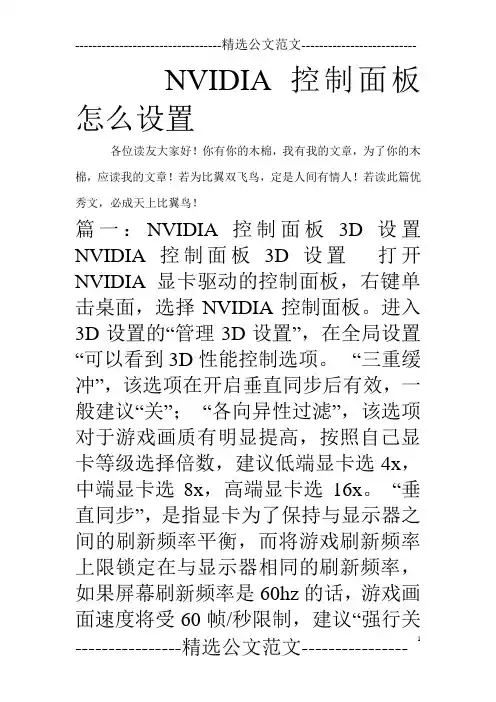
NVIDIA控制面板怎么设置各位读友大家好!你有你的木棉,我有我的文章,为了你的木棉,应读我的文章!若为比翼双飞鸟,定是人间有情人!若读此篇优秀文,必成天上比翼鸟!篇一:NVIDIA控制面板3D设置NVIDIA控制面板3D设置打开NVIDIA显卡驱动的控制面板,右键单击桌面,选择NVIDIA控制面板。
进入3D设置的“管理3D设置”,在全局设置“可以看到3D性能控制选项。
“三重缓冲”,该选项在开启垂直同步后有效,一般建议“关”;“各向异性过滤”,该选项对于游戏画质有明显提高,按照自己显卡等级选择倍数,建议低端显卡选4x,中端显卡选8x,高端显卡选16x。
“垂直同步”,是指显卡为了保持与显示器之间的刷新频率平衡,而将游戏刷新频率上限锁定在与显示器相同的刷新频率,如果屏幕刷新频率是60hz的话,游戏画面速度将受60帧/秒限制,建议“强行关闭”。
“多显示器/混合GPU加速”,该选项只有在使用多个显示设备时有效,一般保持默认“多显示器性能模式”即可。
“平滑处理-模式”,该选项是选择是否要在驱动中强行控制游戏反锯齿,若游戏本身有AA选项,则可选择“应用程序控制的”;若希望在驱动中强行设置,则应选“替换任何应用程序设置”。
平滑处理-灰度纠正”,该选项开启后可以让AA效果更佳,性能下降很少,一般建议“开”。
“平滑处理-设置”,该选项只有当选择了“替换任何应用程序设置”才能调节,2x、4x、8xQ、16xQ为MS 取样,8x、16x为CS取样;其中MS取样性能下降比较大,CS取样在效果和性能上取得平衡点;此选项自己按照显卡性能选择;默认“无”。
“平滑处理-透明度”,该选项就是设置透明抗锯齿模式,透明抗锯齿模式可以实现非边缘AA,抗锯齿效果更佳;多重取样性能较高、画质稍弱,超级取样性能较低、画质较好,请根据对游戏画面要求选择;默认“关”。
“最大预渲染帧数”,该选项就是画面刷新的速度,数字越大就越顺畅,越小就越卡。
“预先渲染的最大帧”是用于垂直刷新同步模式被关闭后,在显卡处理游戏画面前,所需要准备的帧数目。
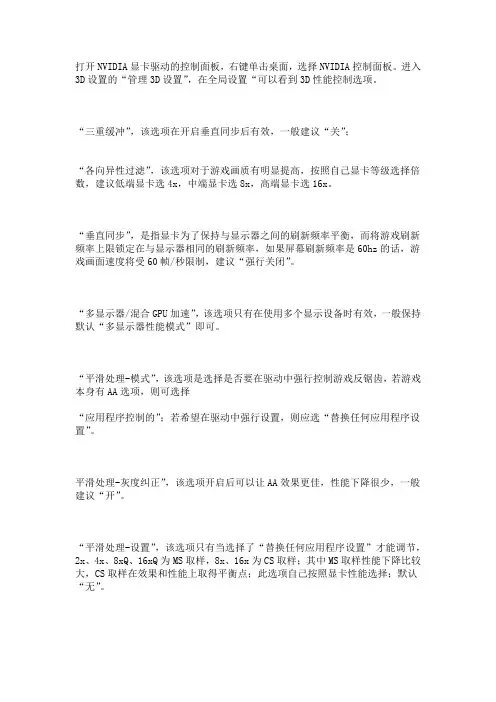
打开NVIDIA显卡驱动的控制面板,右键单击桌面,选择NVIDIA控制面板。
进入3D设置的“管理3D设置”,在全局设置“可以看到3D性能控制选项。
“三重缓冲”,该选项在开启垂直同步后有效,一般建议“关”;“各向异性过滤”,该选项对于游戏画质有明显提高,按照自己显卡等级选择倍数,建议低端显卡选4x,中端显卡选8x,高端显卡选16x。
“垂直同步”,是指显卡为了保持与显示器之间的刷新频率平衡,而将游戏刷新频率上限锁定在与显示器相同的刷新频率,如果屏幕刷新频率是60hz的话,游戏画面速度将受60帧/秒限制,建议“强行关闭”。
“多显示器/混合GPU加速”,该选项只有在使用多个显示设备时有效,一般保持默认“多显示器性能模式”即可。
“平滑处理-模式”,该选项是选择是否要在驱动中强行控制游戏反锯齿,若游戏本身有AA选项,则可选择“应用程序控制的”;若希望在驱动中强行设置,则应选“替换任何应用程序设置”。
平滑处理-灰度纠正”,该选项开启后可以让AA效果更佳,性能下降很少,一般建议“开”。
“平滑处理-设置”,该选项只有当选择了“替换任何应用程序设置”才能调节,2x、4x、8xQ、16xQ为MS取样,8x、16x为CS取样;其中MS取样性能下降比较大,CS取样在效果和性能上取得平衡点;此选项自己按照显卡性能选择;默认“无”。
“平滑处理-透明度”,该选项就是设置透明抗锯齿模式,透明抗锯齿模式可以实现非边缘AA,抗锯齿效果更佳;多重取样性能较高、画质稍弱,超级取样性能较低、画质较好,请根据对游戏画面要求选择;默认“关”。
“最大预渲染帧数”,该选项就是画面刷新的速度,数字越大就越顺畅,越小就越卡。
“预先渲染的最大帧”是用于垂直刷新同步模式被关闭后,在显卡处理游戏画面前,所需要准备的帧数目。
所以理论上越高越流畅,这个流畅只是指动作连贯而不是帧数高,但是设置太高会造成输入延迟和可能造成慢动作等问题。
如:造成显示和键盘或手柄的输入控制不同步。

nvidia显卡怎么设置NVIDIA显卡是一款常见且性能出色的显卡品牌。
为了最大限度地发挥显卡的性能,用户可以根据自己的需要进行设置。
以下是一些设置建议。
首先,用户可以通过NVIDIA控制面板进行基本的显卡设置。
打开NVIDIA控制面板后,可以根据需要选择“调整图像设置”或“3D设置”,然后进行相应的修改。
在“调整图像设置”中,用户可以调整色彩、对比度、亮度等参数,以使图像更加清晰、鲜艳。
同时,也可以开启“模数化”或“抗锯齿”等技术,以减少模糊或锯齿现象。
在“3D设置”中,用户可以根据需要进行不同的设置。
例如,可以选择“性能优先”或“质量优先”模式,以在游戏中获得更高的FPS或更好的图像质量。
另外,用户还可以开启“垂直同步”功能,以避免图像撕裂现象。
除了基本设置外,用户还可以进行高级设置来更好地发挥显卡性能。
例如,在“NVIDIA控制面板”中选择“管理3D设置”,然后进入“全局设置”选项卡。
在这里,可以对多种参数进行调整。
首先,用户可以选择“性能模式”以达到更高的性能,或选择“质量模式”以获得更好的图像质量。
此外,还可以开启“多显示器混合GPU加速”功能,以实现多个显示器的连续扩展。
在“高级3D设置”中,用户可以进行更细致的调整。
例如,可以选择开启“纹理过滤优化”或“垂直同步”等功能,以在游戏中获得更好的图像效果。
同时,也可以根据需要调整“全局阴影”、“动态范围”、“真实感覆盖”等参数,以满足个人喜好和需求。
最后,记得及时更新NVIDIA驱动程序,以确保显卡可以正常工作。
通过更新驱动程序,可以修复一些已知的问题,并增加新的功能。
用户可以通过NVIDIA官方网站或NVIDIA控制面板中的自动更新功能来获取最新的驱动程序。
综上所述,通过合理的设置,用户可以充分发挥NVIDIA显卡的性能。
无论是优化图像质量还是提高游戏性能,都可以通过调整NVIDIA显卡的设置来实现。
希望以上内容对你有所帮助!。
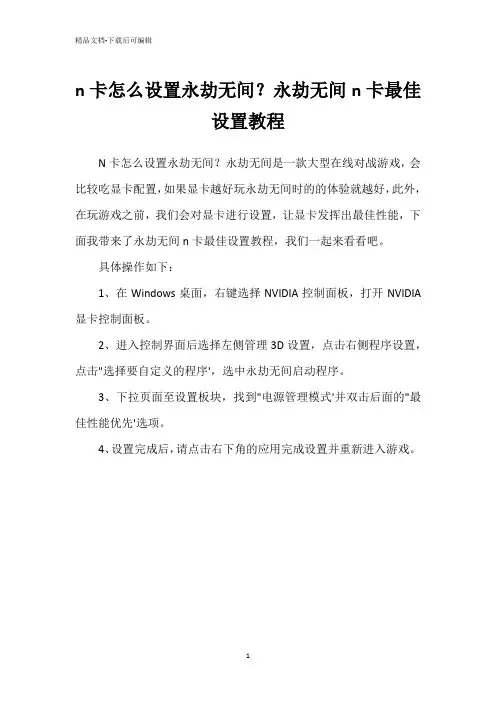
精品文档-下载后可编辑
n卡怎么设置永劫无间?永劫无间n卡最佳
设置教程
N卡怎么设置永劫无间?永劫无间是一款大型在线对战游戏,会比较吃显卡配置,如果显卡越好玩永劫无间时的的体验就越好,此外,在玩游戏之前,我们会对显卡进行设置,让显卡发挥出最佳性能,下面我带来了永劫无间n卡最佳设置教程,我们一起来看看吧。
具体操作如下:
1、在Windows桌面,右键选择NVIDIA控制面板,打开NVIDIA 显卡控制面板。
2、进入控制界面后选择左侧管理3D设置,点击右侧程序设置,点击"选择要自定义的程序',选中永劫无间启动程序。
3、下拉页面至设置板块,找到"电源管理模式'并双击后面的"最佳性能优先'选项。
4、设置完成后,请点击右下角的应用完成设置并重新进入游戏。
1。
NVIDIA控制面板怎么设置NVIDIA控制面板是一款强大的图形驱动程序管理工具,它可以帮助用户调整显卡的性能和显示效果,以提升游戏和多媒体应用的性能和体验。
在本文中,我们将详细介绍如何使用NVIDIA控制面板进行设置,以达到最佳的显示效果和性能。
首先,打开NVIDIA控制面板。
您可以在Windows桌面上的任务栏中找到NVIDIA控制面板图标,或者在开始菜单中搜索“NVIDIA控制面板”来打开它。
一旦打开,您将看到一个包含各种选项和设置的界面,让我们逐步来了解如何设置它。
1. 显示设置。
在NVIDIA控制面板中,您可以调整显示器的分辨率、刷新率和颜色设置。
点击“调整分辨率”选项,您可以选择最适合您的显示器的分辨率,并可以通过“自定义分辨率”选项来进一步调整分辨率。
在“调整颜色设置”选项中,您可以调整亮度、对比度、饱和度和Gamma值,以获得最佳的显示效果。
2. 3D设置。
NVIDIA控制面板还提供了丰富的3D设置选项,以优化游戏和多媒体应用的性能和效果。
在“管理3D设置”中,您可以通过“全局设置”选项来调整所有应用程序的3D设置,也可以通过“程序设置”选项来为特定的应用程序进行设置。
您可以调整3D性能、图形质量、垂直同步、抗锯齿和各种特效选项,以提升游戏的流畅度和画面效果。
3. 性能设置。
在“调整图形设置”中,您可以选择“性能”、“质量”或“自定义”模式来调整显卡的性能和图形质量。
在“性能”模式下,显卡将优先考虑性能,以提升游戏的帧率和响应速度;在“质量”模式下,显卡将优先考虑图形质量,以提升游戏的画面效果和细节表现;在“自定义”模式下,您可以根据自己的需求来调整各种性能和质量选项。
4. 特效设置。
NVIDIA控制面板还提供了各种特效设置选项,以增强游戏和多媒体应用的视觉效果。
在“调整图像设置与预览”中,您可以启用数字振动、GPU缩放、显卡颜色设置等特效选项;在“配置多显示器”中,您可以调整多显示器的布局和分辨率,以获得最佳的多显示器体验。
显卡性能优先模式的设置⽅法(NVIDIA显卡与AMD显
卡)
NVIDIA显卡的设置⽅法
1. 桌⾯上点击右键选择NVIDIA控制⾯板;
2.“3D设置”---“通过预览调整图像设置”---“使⽤我的优先选择,侧重于”---“性能”---“应⽤”;
3. 如果游戏依然感觉会有卡顿可以选择“管理3d设置”---“最⼤预渲染帧数”;
⼿动将预渲染帧数适当调低;
然后调整本机的“垂直同步”选项为“关”,如下图所⽰:
然后注意调整显卡设置栏中的“电源管理”选项为“最⾼性能优先”,如下图:
AMD显卡设置⽅法
1. 桌⾯上点击右键选择“Catalyst Control Center”;(双显卡机型名称是“显⽰卡属性”)
2. 右上⾓选择“⾸选项”---“⾼级视图”;
3. 点击“电源”---“PowerPlay”---“启⽤PowerPlay”---“最⼤化性能”;
4. 点击“游戏”---“3D应⽤程序设置”;
5. 调节“Mipmap详细程度”和“消除混叠模式”侧重于“性能”。
“等待垂直更新”则可以根据实际情况调整。
如果当前游戏帧数不⾜,请开启垂直更新。
如果游戏速度很稳定希望进⼀步调⾼帧数请关闭垂直更新。
解决win10系统如何设置英伟达显卡导读:win10系统可以说是微软目前功能最强大的一款操作系统,简单易用。
但是有些朋友刚升级win10系统,对于一些电脑设置还是摸不着头脑,比如英伟达显卡设置。
今天,我就将设置方法分享给你们显卡是计算机重要的组成部分,有了它我们才能实现“人机对话”。
现在很多电脑都是安装英伟达显卡,那么英伟达显卡如何设置呢?我给大家整理了win10系统设置英伟达显卡的图文教程,大家可以参考一下win10设置英伟达显卡教程1、右击桌面空白处,选择NVIDIA控制面板显卡电脑图解12、打开NVIDIA控制面板后,我们在左侧可以看到很多设置,最常用的就是显示设置和3D设置。
显示设置可以调节电脑分辨率,桌面颜色设置等,降低我们的视觉疲劳,大家可以根据自己的需要进行设置win10系统电脑图解24、3D设置和游戏性能是直接挂钩的,下面来详细了解一下3D设置win10系统电脑图解35、“三重缓冲”关闭,该选项在开启垂直同步后有效果,平时就关闭吧“各向异性过滤”,可以按照自己显卡等级选择倍数,建议低端显卡选4x,中端显卡选8x,高端显卡选16x。
可提高画质“垂直同步”,建议“强行关闭”“多显示器/混合GPU加速”,一般保持默认“多显示器性能模式”即可,该选项只有在用多个显示设备时有效显卡电脑图解4“平滑处理-透明度”,多重取样性能较高、画质稍弱,超级取样性能较低、画质较好“纹理过滤-各向异性采样优化”,选择“开”可以提高性能、但是损失画质,选择“关”则可以保证最高画质。
“纹理过滤-质量”,追求性能选择“高性能”,追求画质一般可以选择“高质量。
英伟达电脑图解5以上就是win10设置英伟达显卡的详细步骤了,希望能帮助到各位。
opengl渲染gpu怎么选择?nvidia控制面板opengl渲染gpu设置方法
opengl渲染gpu怎么选择?很多用户为了更好的体验游戏而会选择一块更好的显卡,我们都知道显卡也是需要设置的,这里我就给各位玩家带来nvidia控制面板玩游戏最佳设置,一起来看看吧!
gpu渲染设置步骤如下:
1、首先,单击菜单栏上的"渲染渲染设置'(F10),锁定图幅的纵横比,然后选择"3200*2250'作为"宽度和高度'。
2、然后,Vray-global开关-关闭全局照明,不进行检查就不会渲染最终图像。
3、然后,对图像采样器型自适应确定性蒙特卡罗、自适应细分、彩色地图型线性乘法,启用抗混叠滤波。
4、接下来,间接照明-启用间接照明-在第一次反弹中选择"灯光贴图'-在第二次反弹中选择"灯光缓存'。
5、接下来,发光图-在当前预设-内插采样50中选择低半球80。
6、然后这是灯光缓存,按1800细分。
7、然后下面是DMC采样器设置。
8、以下是渲染区域划分设置和区域顺序,可以从上到下、从左到右或其他方式进行选择。
9、最后保存预设,设置完成。
nvidia显卡设置
NVIDIA显卡是一款功能强大的图形处理器,可以提供高性能
的图形处理和游戏体验。
为了让显卡发挥最大的潜力和满足个人需求,用户可以通过NVIDIA控制面板进行各种设置。
首先,用户可以打开NVIDIA控制面板,方法是右键点击桌
面空白处,选择“NVIDIA控制面板”选项。
在控制面板的左侧
菜单中,有多个设置选项可供调整。
1. 显示设置:在此选项卡下,用户可以调整屏幕分辨率、刷新率和颜色设置等。
用户可以根据自己的需求选择合适的选项。
2. 3D设置:在这个选项卡下,用户可以调整游戏和应用程序
的图形设置,以提高性能和图像质量。
用户可以设置全局设置,也可以为每个应用程序进行个性化设置。
3. 物理设置:这个选项卡允许用户调整与物理模拟和特殊效果有关的设置。
用户可以根据自己的需要选择相应的选项。
4. 多显示器设置:如果用户使用多个显示器,可以通过此选项卡进行设置。
用户可以选择主显示器、设置分辨率和显示模式等。
5. 手机访问设置:如果用户希望通过手机控制NVIDIA驱动
程序进行设置,可以在此选项卡下进行相关设置。
此外,NVIDIA控制面板还提供了其他一些高级设置选项,如
垂直同步、抗锯齿和显卡性能设置等。
在NVIDIA控制面板中,用户还可以进行驱动程序的更新和安装,以确保显卡始终拥有最新的功能和性能优化。
总之,NVIDIA控制面板是一个功能全面、灵活易用的工具,可以帮助用户根据个人需求对显卡进行各种设置,以获得最佳的图形处理和游戏体验。
英伟达显卡驱动设置英伟达显卡驱动是一款可以优化显卡性能、提升图形处理能力的驱动程序,可以让用户享受到更好的图形表现。
在安装和设置英伟达显卡驱动时,有一些重要的设置项需要注意。
首先,在安装英伟达显卡驱动之前,需要确保系统已经安装好了最新的操作系统补丁和设备驱动程序,以确保显卡驱动能够正确工作。
接下来,可以通过英伟达官方网站下载最新的显卡驱动程序,并且在安装过程中选择“自定义安装”选项,以便自定义显卡驱动的安装路径和其他重要的设置。
在安装完成后,可以通过显卡驱动控制面板进行设置。
首先,可以打开显卡驱动控制面板,并确保处于“高级模式”下。
在控制面板中,有一些主要的设置项需要关注:1. 画质设置:可以通过调整亮度、对比度和饱和度等参数来改善图像的显示效果。
根据个人喜好和实际需求,可以进行适当的调整。
2. 3D设置:可以根据实际需求,调整3D图形渲染的性能和效果。
可以根据不同的应用程序或游戏来设置不同的参数,以平衡性能和画质。
3. 动态超频:英伟达显卡驱动还提供了动态超频功能,可以根据系统负载和温度等因素,自动调整显卡频率,以提供更好的性能。
4. 多显示器设置:如果使用多台显示器,可以在驱动控制面板中进行多显示器的设置。
可以选择主显示器、调整分辨率和刷新率等参数。
5. 音频设置:英伟达显卡驱动还支持通过HDMI接口传输音频信号。
可以通过驱动控制面板进行音频设置,选择合适的输出设备和音频格式。
最后,建议定期更新显卡驱动程序,以确保获得最新的性能优化和稳定性改进。
在更新驱动程序时,可以选择自动更新或手动下载最新版本的驱动程序,并按照安装过程进行操作。
总之,英伟达显卡驱动提供了丰富的设置选项,可以根据个人需求进行调整。
合理设置显卡驱动可以提升图形处理能力,提供更好的图形表现。
打开NVIDIA显卡驱动的控制面板,右键单击桌面,选择NVIDIA控制面板。
进入3D设置的“管理3D设置”,在全局设置“可以看到3D性能控制选项。
“三重缓冲”,该选项在开启垂直同步后有效,一般建议“关”;
“各向异性过滤”,该选项对于游戏画质有明显提高,按照自己显卡等级选择倍数,建议低端显卡选4x,中端显卡选8x,高端显卡选16x。
“垂直同步”,是指显卡为了保持与显示器之间的刷新频率平衡,而将游戏刷新频率上限锁定在与显示器相同的刷新频率,如果屏幕刷新频率是60hz的话,游戏画面速度将受60帧/秒限制,建议“强行关闭”。
“多显示器/混合GPU加速”,该选项只有在使用多个显示设备时有效,一般保持默认“多显示器性能模式”即可。
“平滑处理-模式”,该选项是选择是否要在驱动中强行控制游戏反锯齿,若游戏本身有AA选项,则可选择
“应用程序控制的”;若希望在驱动中强行设置,则应选“替换任何应用程序设置”。
平滑处理-灰度纠正”,该选项开启后可以让AA效果更佳,性能下降很少,一般建议“开”。
“平滑处理-设置”,该选项只有当选择了“替换任何应用程序设置”才能调节,2x、4x、8xQ、16xQ为MS取样,8x、16x为CS取样;其中MS取样性能下降比较大,CS取样在效果和性能上取得平衡点;此选项自己按照显卡性能选择;默认“无”。
“平滑处理-透明度”,该选项就是设置透明抗锯齿模式,透明抗锯齿模式可以实现非边缘AA,抗锯齿效果更佳;多重取样性能较高、画质稍弱,超级取样性能较低、画质较好,请根据对游戏画面要求选择;默认“关”。
“最大预渲染帧数”,该选项就是画面刷新的速度,数字越大就越顺畅,越小就越卡。
“预先渲染的最大帧”是用于垂直刷新同步模式被关闭后,在显卡处理游戏画面前,所需要准备的帧数目。
所以理论上越高越流畅,这个流畅只是指动作连贯而不是帧数高,但是设置太高会造成输入延迟和可能造成慢动作等问题。
如:造成显示和键盘或手柄的输入控制不同步。
如果是FPS玩家,建议设置为1。
如果是普通用户,建议默认值3。
“纹理过滤-三线性优化”,该选项效果类似于“各向异性过滤优化”,可按照自己对画面要求进行选择。
三线性是使用NVIDIA专用的三线性过滤优化算法,其实就是使用自动算法,在适当的地方采用更低的过滤方式来提高性能。
所以这项打开时会降低画面质量,提高游戏速度。
考虑到使用这项时降低的画面质量几乎是可以忽略不计的。
建议开启。
“纹理过滤-负LOD偏移”,该选项就是应用程序有时会使用负 LOD 偏移以锐化纹理过滤。
这样做会锐化静态图象,但在动作场面中会造成失真。
各向异性过滤既能够提供纹理锐化,又不会造成讨厌的失真,因此当启用各向异性过滤来获得更好的图象质量时,最好锁定 LOD 偏移(将负LOD 偏移状态滑块移至锁定值。
)否则默认设置为允许。
如果你开了异性过滤后也觉得还是有点闪的话,建议该选项就选“锁定”。
“纹理过滤-各向异性采样优化”,该选项确定是否使用优化算法进行各向异性过滤,选择“开”可以提高一点点性能、损失一点点画质,选择“关”则可以保证最高画质。
“纹理过滤-质量”,该选项可一步式控制其它“纹理过滤”选项,追求画质推荐“高质量”;一般默认“质量”即可,较低端的显卡可以选择“高性能”,提升性能。
“线程优化”该项默认“自动”即可。